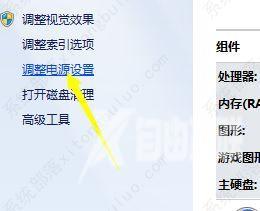在win7系统的使用时,用户可以通过更改电源设置的方法更改很多硬件设备的电量使用,从而提高电源使用效率。但是有朋友反映win7更改电源设置用不了,这时候该怎么办呢,下面就一
在win7系统的使用时,用户可以通过更改电源设置的方法更改很多硬件设备的电量使用,从而提高电源使用效率。但是有朋友反映win7更改电源设置用不了,这时候该怎么办呢,下面就一起来看一下win7更改电源设置用不了的两种解决方法吧。
win7更改电源设置用不了的两种解决方法
方法一
1、首先使用win+r打开运行,输入gpedit.msc回车确认。

2、打开组策略编辑器点击用户配置下的管理模板。
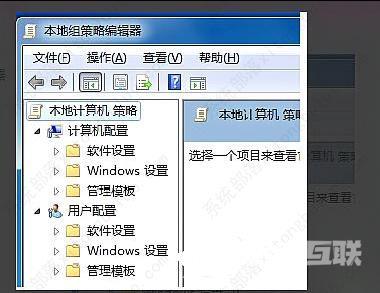
3、接着找到其中的控制面板。
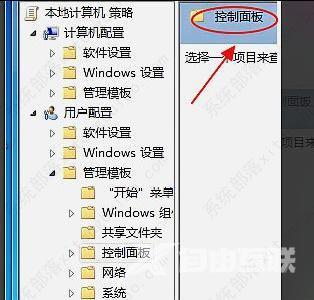
4、双击打开右侧的禁止访问控制面板。
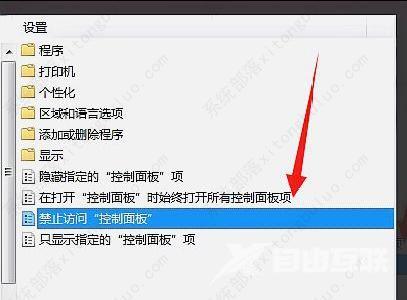
5、将图示位置更改为未配置或者已禁用即可。
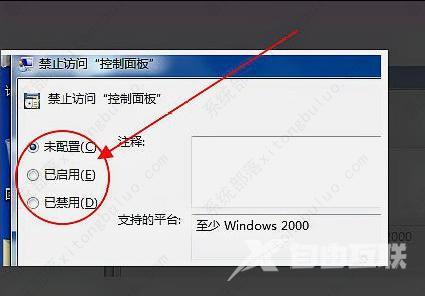
方法二
1、首先我们在左下角搜索powercfg查看是否能找到图示的程序。
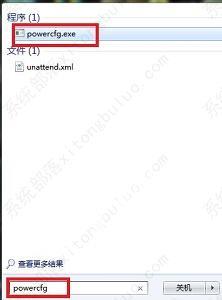
2、如果能找到的话,通过开始菜单打开运行。
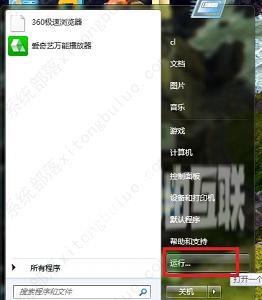
3、输入cmd,点击确定。
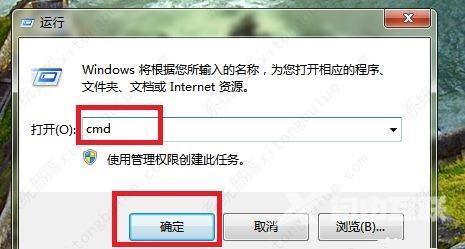
4、在弹出窗口输入powercfg /RestoreDefaultPolicies按下回车。
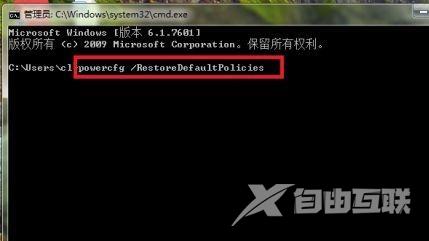
5、最后只要重启电脑就可以更改电源设置了。